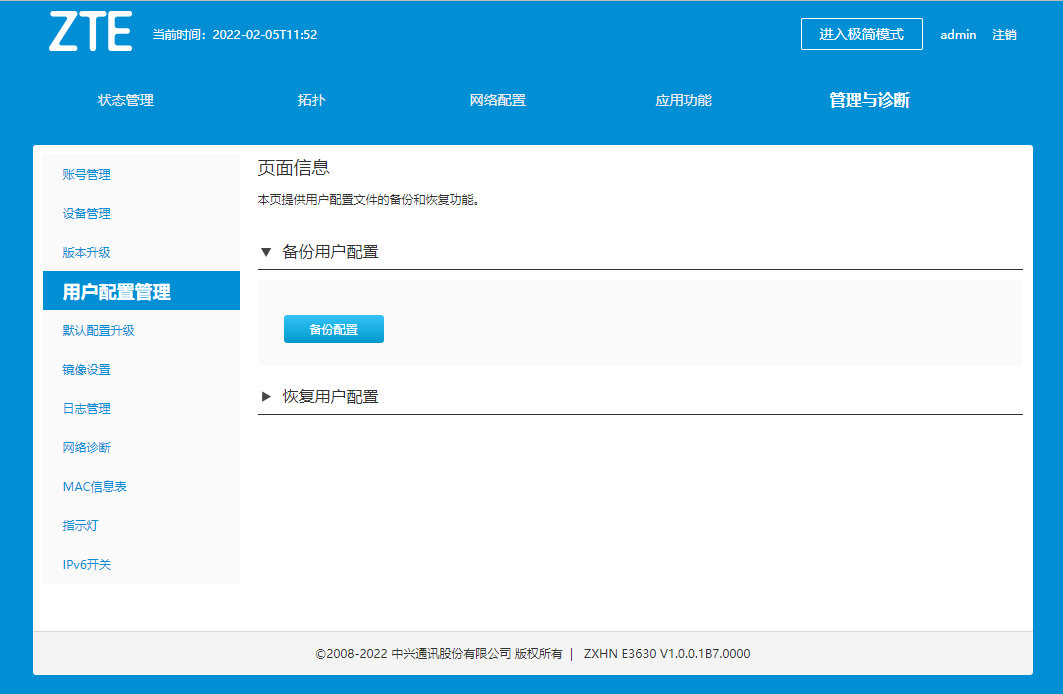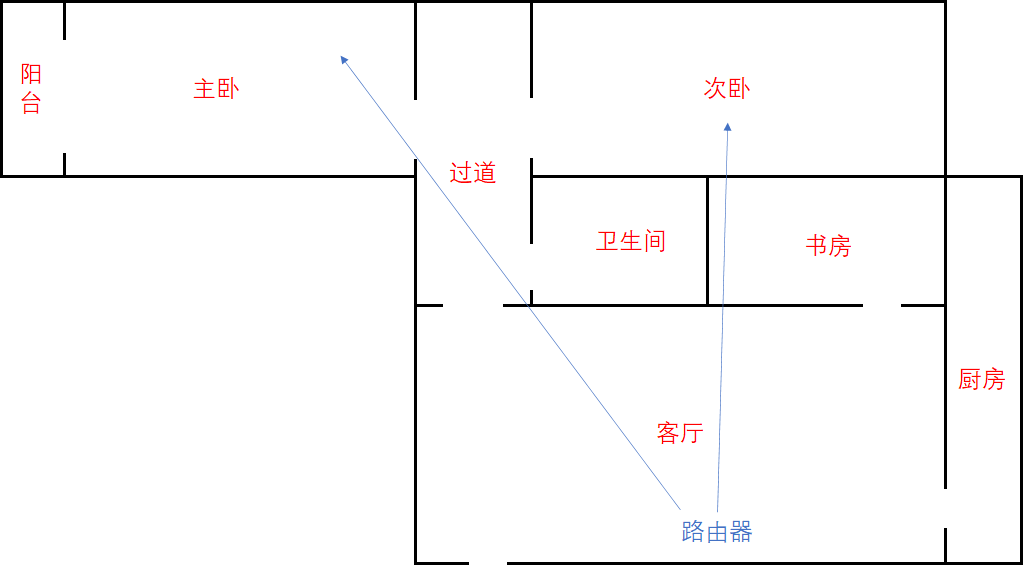路由器在客厅,卧室没信号怎么办?换路由器呗|中兴AX5400PRO体验
hello 大家好,这里是你们一直悄咪咪捡垃圾不写却一直写NAS的 晋升奶爸的垃圾佬。

引子
前几天小伙伴找奶爸来问:“我家路由器在客厅,一个卧室始终没有Wi-Fi信号,该买个啥牌子的路由器?”
奶爸反问:“你家装了几个路由器?”
小伙伴:“一个啊。”
奶爸:“你家多大?”
小伙伴:“160平。”
奶爸:“......"
其实在奶爸看来,改善家中的网络环境 换路由器或者是增加路由器无疑是最简单高效的方法。要么换一个信号超强的路由器能够实现全家覆盖,要么就是多几个路由器组MESH进行覆盖。
关于中兴AX5400 Pro的碎碎念
▼拿到设备时大约是在11月左右,拆包以后一直没用,无他,MESH组不上,五分钟完不成组网直接放弃。上旬偶然看到一键MESH组网这功能它终于升级了,于是从角落里把AX5400 Pro挖掘了出来。然而AX5400 Pro又体现出了它调皮的一面:当子母mesh路由器相聚太近时,组网会断开,但是离远以后就没有问题了。从发布之初到现在,AX5400 Pro的系统趋于成熟完善,眼馋硬件却又担心软件的小伙伴们可以入手尝试了。

Why AX5400 Pro?
WiFi6网络设备正逐渐成为主流,除了奶爸的8P不支持以外,家人的手机都支持WiFi6。AX5400 Pro采用自研12核芯片,128MB ROM,512MB RAM,支持1560M宽频。对于奶爸来说最重要的是AX5400 Pro自带了一颗2.5G网口,可以进行WAN口、LAN口切换。家中爱速特As5304T、威联通TS-264C两款NAS都自带了两个2.5G网口。家中的宽带是300M下行,30M上行的的非对等宽带,升级2.5G路由主要是对内网环境有提升,对于NAS观影提升效果明显 。

今日份设备
中兴AX5400 Pro
⬇️中兴AX5400 Pro的外包装采用了原色牛皮纸材质相当简约,正面印有路由器名称以及WiFi6、真2.5G标识,路由器的说明书印在包装盒内部的顶盖上,这才叫真环保,砍掉充电头什么的怎么能叫环保。
⬇️AX5400 Pro整体采用了全黑配色,在路由器的右下角印有ZTE WiFi6标识,整体设计风格硬朗,外观有点像是科幻电影中的飞船。正中间位置的线条并不是散热栅栏,只是单纯的装饰作用,真正的散热集中机身两侧与底部,外置6天线每只均可以进行180°折叠。
⬇️AX5400 Pro提供了4个网络接口,其中WAN口为2.5G网口,在设置中可以将之修改为Lan口使用,Lan1口则可以更改为WAN口使用。在越来越多NAS设备升级2.5G网口,且日常应用中以移动设备为主的环境下,单2.5G网口的应用无疑降低了硬件成本,提升了日常使用的体验。

一加9RT手机
⬇️测试用手机为一加9RT,一加10Pro的发布突然间就凸现了一加9系的性价比。从一加9系开始一加手机出厂自带ColorOS,不必再担心大氢在未来不提供升级支持。一加9RT采用了骁龙888+lpddr5+ufs3.1+三星120Hz高刷直屏的上代旗舰主流配置,5000万像素的索尼IMX766旗舰主摄支持OIS光学防抖,支持4k60帧视频拍摄,手机散热面积比最新发布的友商新旗舰还要大将近50%,达到34000平方毫米,相当于一部ipad大小 。骁龙虽好,能压得住才能发挥出最大的效果,一加9Pro上的65T Warp终于下放到9rt上了,闪充29分钟就能将手机充满。
金属中框加玻璃工艺后盖设计,一加手机颜值和手感一直都是不错的,并入oppo之后,一加手机可以在全国oppo售后门店进行售后服务。
⬇️一加9RT在5GHz Wifi速率上能达到2401M,实力相当强悍,正好测试内网连接效果。

爱苏特as5304T
⬇️爱苏特as5304T采用了家族式的电竞设计,与as5202T一脉相承,整体外观棱角分明,硬盘笼使用磁吸面板进行覆盖,右上角亮玫红色的asustor标识十分好看,左侧的状态指示灯丰富方便了解设备的运行状态,在左下角是USB外设一键备份按钮。背部有两个2.5G网口,刚好用作测试。as5304T采用了目前大多主流家用旗舰NAS都在使用的J4125处理器,硬件配置足够。
⬇️爱苏特的ADM系统UI界面与设备主题设计风格呼应,同样是浓浓的电竞风,系统响应速度快这一点优于QTS,在系统设计上奶爸愿意将之成为将“拿来主义”发挥到极致的系统,在App Central中你能发现ADM集合了很多docker容器在其中。没有设计笔记应用,而是将“为知笔记”、“蚂蚁笔记”等进行了整合,甚至Portainer CE都可以一键完成部署,甚至连Volume都帮你映射好了。ADM系统对于Docker虚拟化的应用极其友好,新手也能快速上手。

中兴AX5400 Pro上手设置
初始化设置
▼路由器与常见的初始化时Wifi密码为空不同,AX5400 Pro设置有默认密码,在路由器的背面。
▼中兴AX5400 Pro的后台管理地址为“192.168.5.1”,配合“中兴智能家居”app进行管理,默认用户名、密码为admin,个人觉得以上两点还是在Web管理界面多给些提示更好些:第一次用过以后,第二次拿出来我都迷茫了,是我设置了密码以后忘记了么。
▼在初始化设置上,路由器采用了常见的一站式配置方法,相当方便,如果有两只及以上5400 Pro,可以开启MESH配置开关。
▼AX5400 Pro提供了一个真·2.5G网口,默认情况下2.5G网口是用作WAN口的,可以通过设置选择将2.5G网口旁边的1G网口设置为WAN口,将2.5G网口用作LAN口与NAS进行连接。
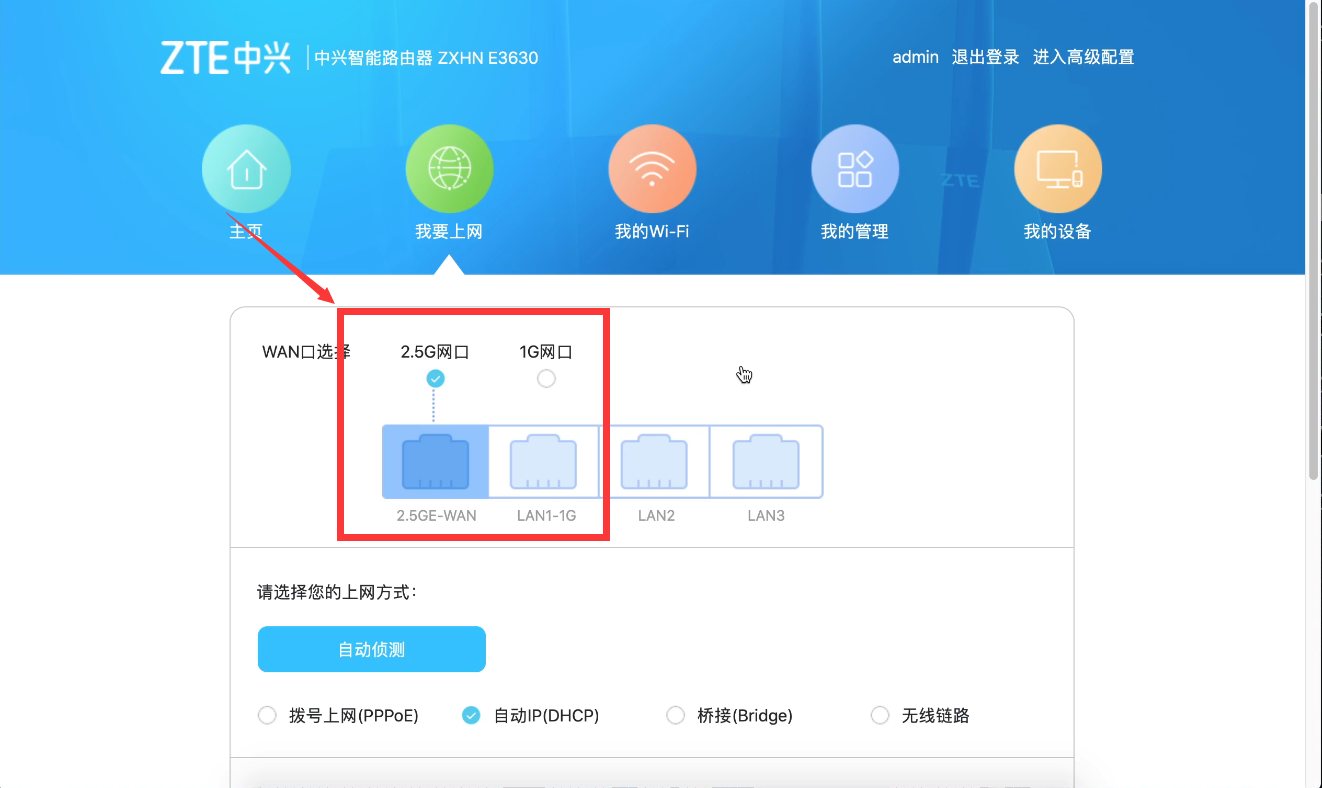
Mesh组网
▼在AX5400 Pro发布之初,个人感觉是优点仓促的,有点赶时间,软件适配相对来说不完善,这也是我搁置了5400 Pro很久的原因。但是之后中兴便不停地对路由器进行固件升级,功能逐步完善,Bug基本都修复的差不多了,你可能很少见更新频率这么高的路由器,能够感受到中兴查漏补缺的决心,这不,又升级了。
▼在AX5400 Pro发布之初,虽然设置有一键MESH组网按钮,但是功能却实现不了,随着一些列固件的升级,路由器已经可以实现一键MESH组网了。组网方式很简单,只需要分别长按一键MESH组网按钮,指示灯将变成绿灯快闪,组网成功后两个路由器指示灯同时变为绿色。
▼需要注意一点:目前似乎还有一点小BUG,当mesh组网的两只路由器距离太近时,副路由器在短暂的连接之后会断掉,指示灯呈现红色,但是当你把副路由器移动到比较远的位置(打算部署副路由的位置),你会发现,MESH连接稳的不行,就离谱。
常用功能
▼在高级模式中,能够看到路由器提供了DMZ、端口转发、DDNS、UPnP等NAS玩家常用的功能,以及时间管理、父母控制、IPTV等常用功能。
▼在管理与诊断中,也可以对配置内容进行备份、恢复,管理指示灯等功能。
▼5G wifi支持160MHz频宽,AX200系列网卡可以愉快的使用了,可惜奶爸手边的电脑没有支持的。

中兴AX5400 Pro测试
▼奶爸做不来好看的户型图,随手做了一个,小伙伴们将就着看吧。房间面积大概在100㎡左右,副路由器部署在主卧中。
▼通过WIFI墨盒进行测试,可以看到中兴的AX5400 Pro信号强度是最高的,主要对比项目为奶爸同时在用的一组MESH路由器信号——z-kuang-5g和z-kuang,两组MESH路由摆放的位置完全相同。
▼在漫游测试中,由主路由向副路由进行切换时会有轻微的丢包现象,但是由副路由向主路由进行切换时不会发生丢包,切换速度令人满意,边走边打王者,只要不是刚好在重要团战时进行切换,基本上不受影响。
▼使用NAS自建SPEEDTEST(Libretest)进行各点网络测速,得到如下结果。按照奶爸目前100²没有公摊的建筑面积,公摊率18%按来算(我想问在座的各位由这么低的公摊率吗,反正我交不了房的绿地公摊率时24%),120—150㎡的房屋覆盖时完全没有问题的,整体网络体验也不错。

Final 总结
中兴AX5400 Pro的发布的确有点仓促,在发布之初软件系统不完善Bug较多,但是目前看来经过一段时间的固件升级,基本上已经修复了大部分BUG,在500元档的众多路由器中,性能说得上强悍,覆盖高,相对性价比高,值得入手尝试。
- 路由器在客厅,卧室没信号怎么办?换路由器呗|中兴AX5400PRO体验
者